Cambiar el sonido de notificación por aplicación en Android en 2022
¿Deseas personaliza los tonos de notificación para cada aplicación instalado en su teléfono inteligente? si la respuesta es si luego continúe leyendo para aprender cómo puede configurar fácilmente diferentes sonidos de notificación para diferentes aplicaciones en Android sin rootear. La belleza de estos métodos mencionados aquí es que no te costará ni un centavo.
Después de probar algunas aplicaciones, finalmente encontramos una que te permite configurar diferentes sonidos de forma gratuita. La mayoría de las aplicaciones tenían esta función, pero eran de pago. Pero no necesita pasar por el lío de encontrar una aplicación de este tipo, ya que la hemos enumerado para usted en este tutorial y funciona perfectamente. Y si no le gusta usar la aplicación, también hemos mencionado el método nativo que ofrece el sistema operativo Android en el que puede hacer lo mismo sin ninguna aplicación.
Cambiar los sonidos de notificación predeterminados de la aplicación puede ser de gran ayuda para identificar la aplicación a partir del sonido de notificación en sí mismo sin tocar o mirar su teléfono Android. Algo muy útil para tener mientras conduce, cocina o realiza cualquier actividad en la que no es conveniente tener el teléfono inteligente a mano. Entonces, hagamos rodar la pelota.
Contenido
Cómo cambiar los sonidos de notificación para diferentes aplicaciones con NotfiCon
Configuración inicial
- Para comenzar, instale el Notificación aplicación de la Play Store.
- Abra la aplicación una vez que se haya instalado correctamente.
- Permitir accede a leer las notificaciones.
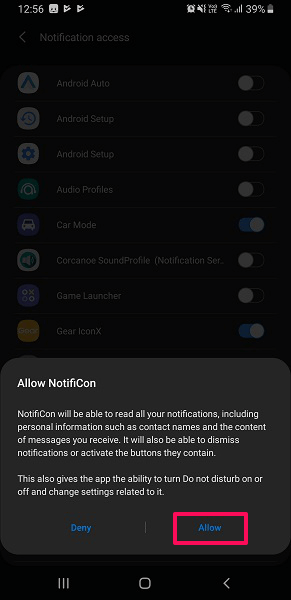
3. Ahora, después de esto, verá una lista de varias aplicaciones, a las que puede agregar diferentes tonos. Seleccione aquel para el que desea cambiar el tono predeterminado, por ejemplo, aquí hemos seleccionado gmail.
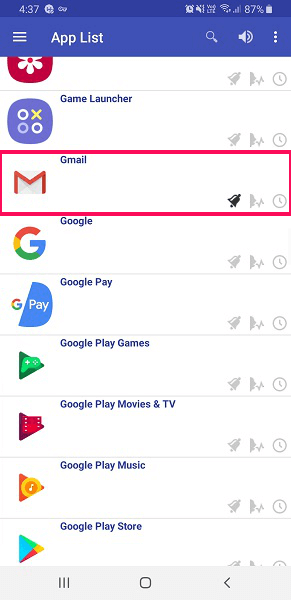
4. Después de eso, el AJUSTES DE SONIDO DE NOTIFICACIÓN abrirá. Aquí toque para marcar la primera opción, es decir, ‘¿Configurar sonidos de notificación?’
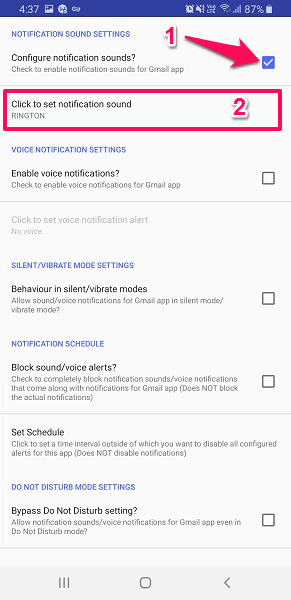
5. Cuando lo marque, la opción debajo estará disponible para configurar los sonidos de notificación. Selecciónelo, como se muestra en la captura de pantalla anterior.
6. Aquí puede seleccionar el tono de notificación para la aplicación que desee. Una vez que haya seleccionado, vuelva a la lista de aplicaciones. los icono de campana de esa aplicación correspondiente se encenderá, lo que indica que se ha configurado la notificación personalizada.
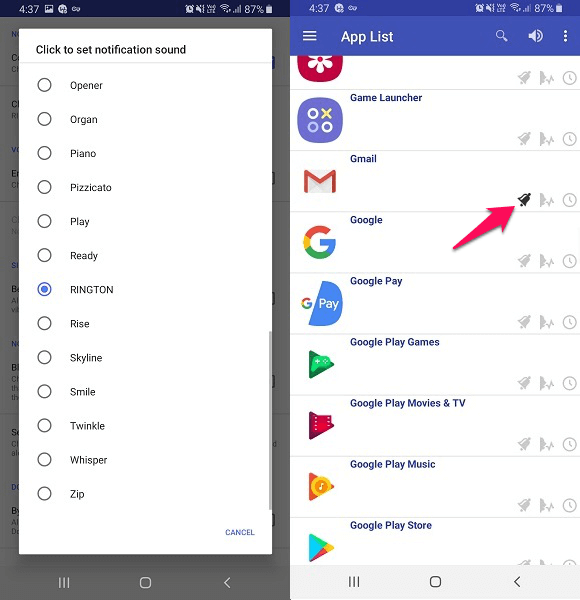
Siempre puede cambiar el tono de llamada para la notificación más tarde desde la misma ubicación si lo desea. Con esta aplicación, también puede agregar calendario de notificaciones, notificación de voz e incluso habilitar la opción de omitir No molestar para permitir que se muestren las notificaciones de la aplicación.
7. En caso de que creas que el sonido de las notificaciones es menor, puedes aumentarlo de Configurar volumen. Para eso, toque en el tres puntos en la parte superior derecha y seleccione Ajustes generales.
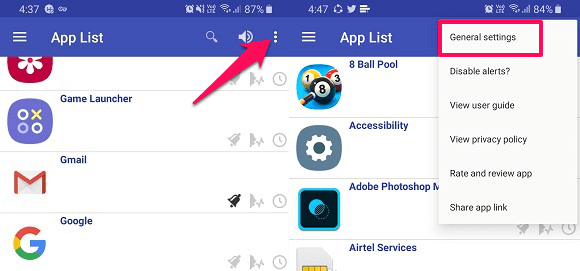
Siga los mismos pasos mencionados anteriormente para agregar sonidos de notificación personalizados para otras aplicaciones. Funciona de maravilla y proporciona diferentes sonidos para las aplicaciones.
Recomendado: Cómo cambiar el tono de llamadas o mensajes de WhatsApp
Eliminar sonidos de notificación de aplicaciones personalizadas
Si en algún momento desea restaurar los sonidos de notificación de la aplicación a los valores predeterminados, seleccione esa aplicación en particular de la lista y luego toque para desmarcar ‘¿Configurar sonidos de notificación?’ opción. Usando el mismo método, puede eliminarlo para otras aplicaciones.
Si desea deshabilitar las notificaciones personalizadas para todas las aplicaciones a la vez, toque el botón icono de volumen en la esquina superior derecha al lado tres puntos. Luego, todas las configuraciones realizadas para varias aplicaciones se desactivarán. Esta aplicación funcionará para todos los dispositivos Android, independientemente del fabricante o modelo del dispositivo.
Cómo configurar tonos de notificación separados en Android de forma predeterminada
Puede cambiar la notificación predeterminada para las aplicaciones en sus dispositivos incluso sin ninguna aplicación de terceros. Estos son los pasos en pocas palabras:
- Abra la Ajustes y seleccionar Aplicaciones.
- Elija la aplicación a la que desea cambiar el sonido.
- Utilice la herramienta Ajustes de Aplicacion y en Informacion de la applicacion, toque en Notificaciones.
- Aquí, verás Aislamiento de Sonido sección – tóquelo y seleccione el tono que desea configurar.
Algunas de las aplicaciones como WhatsApp le permiten cambiar o desactivar las notificaciones desde la propia aplicación accediendo a su configuración, mientras que algunas de las aplicaciones no tienen opción para cambiarla dentro de la aplicación. Pero no se preocupe, aún puede cambiarlo desde la configuración del teléfono.
Ahora veamos los pasos con capturas de pantalla.
Aunque será el mismo para la mayoría de las versiones de Android con una pequeña diferencia en la interfaz de usuario y, lamentablemente, en algunos de los fabricantes, no está disponible. Entonces, si tiene suerte, podría funcionar en su dispositivo. Aquí, hemos usado Samsung Galaxy S8 con la última Android OS para mostrarle este método.
- Dispositivo abierto Ajustes Y luego seleccione Aplicaciones.
- Verá una lista de todas las aplicaciones en el dispositivo. Seleccione el que desea cambiar el sonido de notificación. Aquí hemos seleccionado AliExpress.
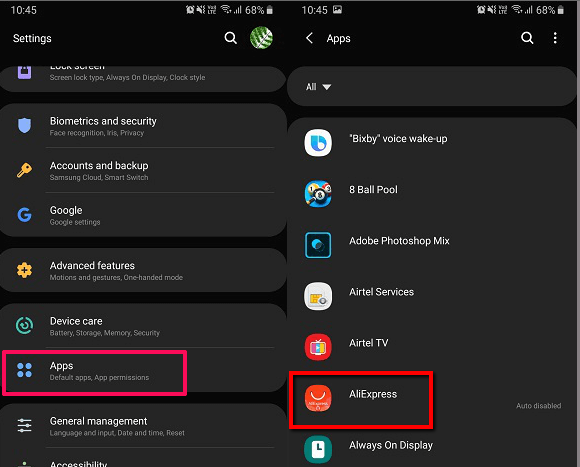
3. Ahora en Informacion de la applicacion, debajo Ajustes de Aplicacion, toque en Notificaciones.
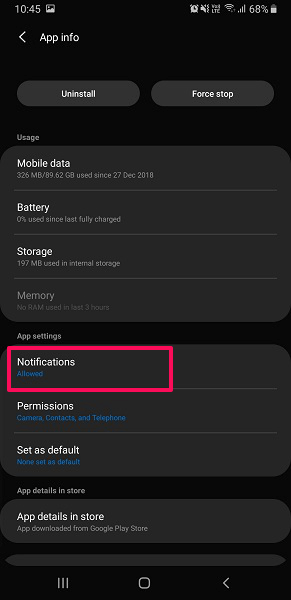
4. Esto abrirá las notificaciones con varios Categorías dependiendo de la aplicación que seleccione. En esta aplicación, solo hay una categoría disponible, es decir Notificaciones tóquelo (no apague el interruptor de palanca).
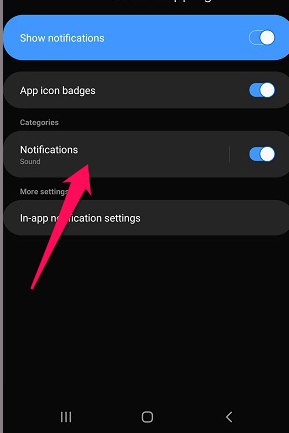
Para otras aplicaciones, obtendrá opciones de acuerdo con las notificaciones que proporcionan. Puede ser uno o más que puede cambiar en consecuencia.
5. Después de esto, verá el Aislamiento de Sonido opción, tóquela y luego seleccione el tono deseado que desea configurar.
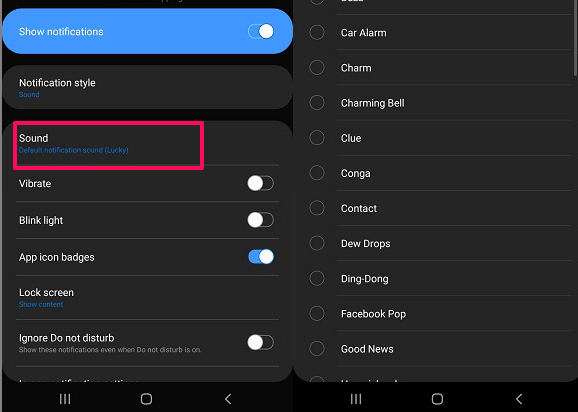
Incluso puede configurar la notificación como silencioso, con vibración, sonido y ventana emergente y algunas otras opciones. Ahora, cada vez que llega un mensaje o cualquier notificación de AliExpress, se puede diferenciar fácilmente con la ayuda del tono. Use este mismo método para cambiar el sonido de notificación de otras aplicaciones desde su dispositivo.
Nota: Puede cambiar el tono solo para aquellas aplicaciones que muestran o brindan notificaciones.
Lea también Cómo ver y recuperar el historial de notificaciones de Android
Preguntas Frecuentes
¿Cómo agrego más sonidos de notificación a mi Android?
Para agregar más sonidos de notificación a su Android, use la aplicación llamada NotfiCon. En la aplicación, seleccione la aplicación en la que desea tener un nuevo sonido de notificación, luego toque Configuración de sonido de notificación > ¿Configurar sonidos de notificación? y elige un nuevo sonido.
Resumen
Esperamos que haya podido configurar los sonidos de notificación por aplicación.
Si encuentra útil este tutorial, compártalo con sus amigos que tengan un teléfono inteligente Android. ¿Conoces alguna otra aplicación o método para lograr esto? Nos encantaría saber de usted en los comentarios a continuación.
últimos artículos